Android : Lier une interface graphique au code
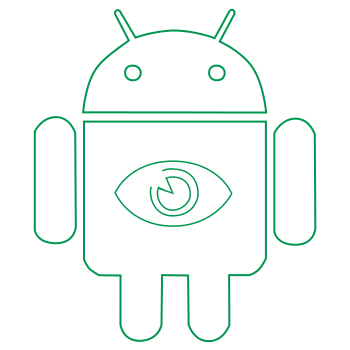
Une app. Android est principalement composé d’Activity et de Fragment placés dans le dossier src/ du projet. Par défaut, l’Activity MainActivity, créé par l’IDE (Integrated Development Environment, ex : Android Studio), est lancé au démarrage de l’app. Ceci est configuré dans le fichier Manifest.
Une Activity est un composant Android, il possède un cycle de vie (création, pause, destruction en bref). Chaque étape du cycle de vie correspond à une méthode java, la plus importante est la méthode_ onCreate() _appelé à la création de l’Activity, elle se charge d’initialiser l’écran, la vue, et autres objets utilisés.
Un Fragment est une sorte de _sub-Activity, _il possède également un cycle de vie, calé sur celui de l’Activity à laquelle il est attaché. D’ailleurs, une Activity peut contenir plusieurs Fragments.
Note : Ce composant a été introduit dans la version 2.3 d’Android afin d’optimiser la programmation sur tablette (cf. site de référence).
A] Activity & View
Chaque Activity est associé à un écran, soit une interface graphique, communément appelée une vue (i. e View). Concrètement dans le code java, l’Activity est attachée à la vue dans la méthode onCreate() de la façon suivante :
onCreate(...){
setContentView(mView);
..}
-
avec :
mView=R.layout.myLayout;
Note : myLayout correspond à un fichier xml placé dans le dossier res/layout.
-
ou bien avec :
mView = new MaClasseJavaQuiExtendsView(params);
Note : MaClasseJavaQuiExtendsView est une classe java qui étend la classe View et elle est placé dans le dossier src/.
B] Fragment & View
Chaque Fragment peut être associer à une View. Concrètement dans le code java, le Fragment est attachée à la vue dans la méthode onCreateView() de la façon suivante :
onCreateView(...){
View view = inflater.inflate(mView, container, false);
return view;
...}
Pour en savoir plus sur les vues : Article créer une vue personnalisée sous Android
Partagez ou réagissez sur Twitter.
Vous avez trouvé une erreur ou voulez améliorer cet article ? Editez le directement !
